有的同学在升级到ios8后,发现比较耗电,怎么才能省电呢?小编就来告诉大家具体的一个IOS8省电小技巧吧,一起来看看吧
由于手机的大小,以及当前科技技术的限制,使得手机的电池用量一直是大家比较头疼的一个问题。苹果的 iOS 系统一直在不断更新升级,小伙伴们也一直在寻找着如何能让手机更加省电的方法。当前 iOS8 的测试版已经放出,这里先以测试版为大家介绍一些比较实用的省电方法。

工具/原料
iOS8
关闭系统中的一些定位服务
1、当前手机的定位功能一直是一块耗电大户,当系统或应用软件在启用定位或导航功能时,会消耗掉大量电能。由于定位服务是大家平时用得较多的一项功能,如果关闭的话,也会让手机失去很多功能。不过在苹果的 iOS 系统中,定位服务里包括了其它很多小功能,比如自动发现附近的 App 应用,常去地点,以及根据定位服务推送广告等。所以我们可以在定位服务中关闭掉一些不需要的功能,从而帮助我们减少电量的消耗。

2、这里以 iPhone 为例,点击打开主屏上的“设置”应用,如图所示

3、在设置列表中点击打开“隐私”选项,如图所示

4、接着在隐私列表中打开“定位服务”选项,如图所示
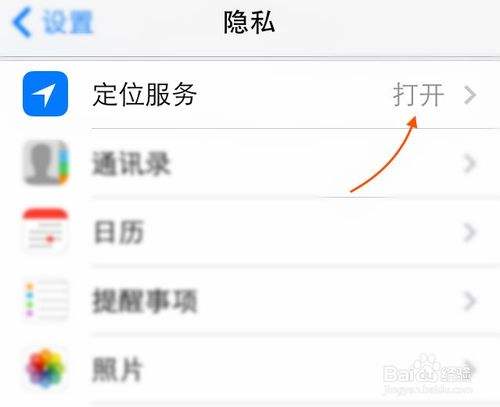
5、在定位服务列表下,会看到当前手机安装的很多应用对定位服务的使用设置。有的应用程序可能是“始终”使用定位,如果这样的应用过多的话,会大量消耗电池电量。

6、个人建议,把那些处于“始终”使用定位的应用程序都设置为“使用应用程序期间”选项,即只有在当前已经打开这个应用,并且在主屏上显示的时候,才让它使用定位服务。
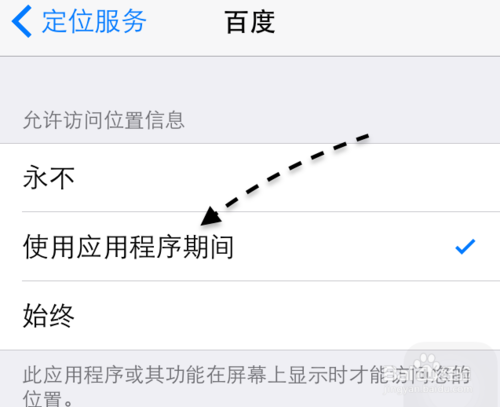
7、随后在定位服务的下方点击打开“系统服务”选项,这里面有很多默认打开的用于收集定位信息的功能。
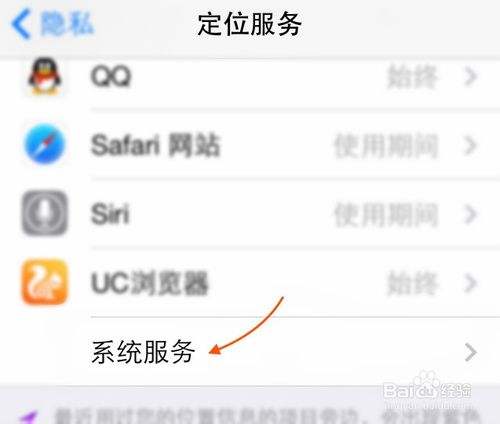
8、在系统服务中可以先关闭“基于位置的 iAd 广告”和“基于位置的提醒”这二个选项。
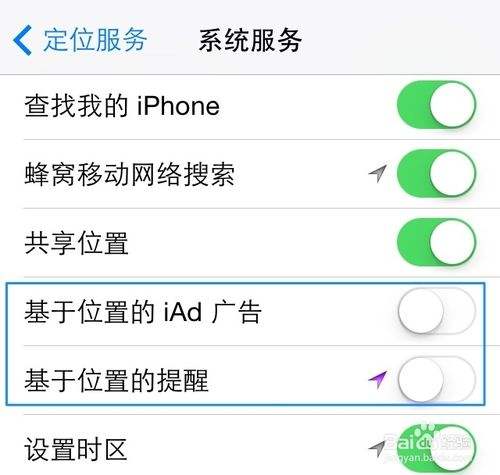
9、接着再关闭“常去地点”、“附近的热门应用程序”和“交通状况”选项,如图所示
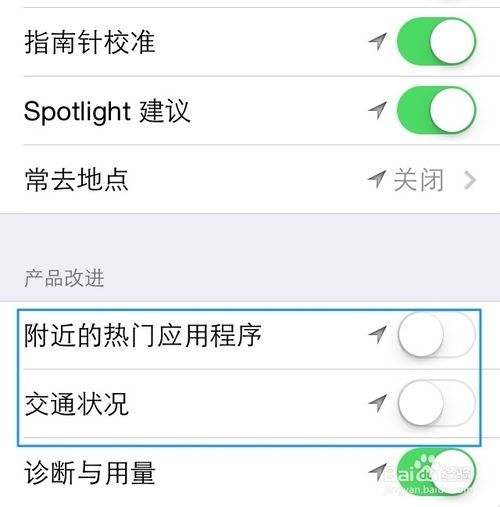
10、另外,我们还可以关闭“共享我的位置”选项,这个功能一般有很少的人在使用它。
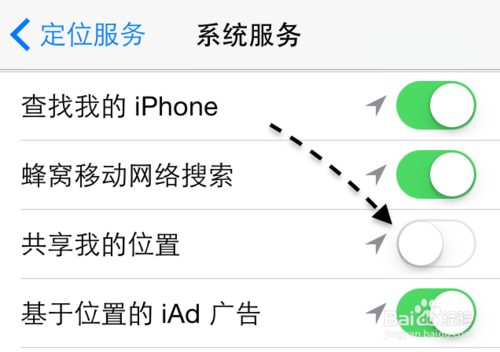
END
关闭邮件自动推送功能2
1、如果你在 iPhone 上配置了邮件的话,可以关闭邮件的自动推送功能。当邮件自动推送功能打开时,会定期检查有没有新邮件。在设置列表中点击打开“邮件、通讯录、日历”选项。

2、接着请点击“获取新数据”一栏,如图所示

3、随后关闭“推送”的开关即可,如图所示
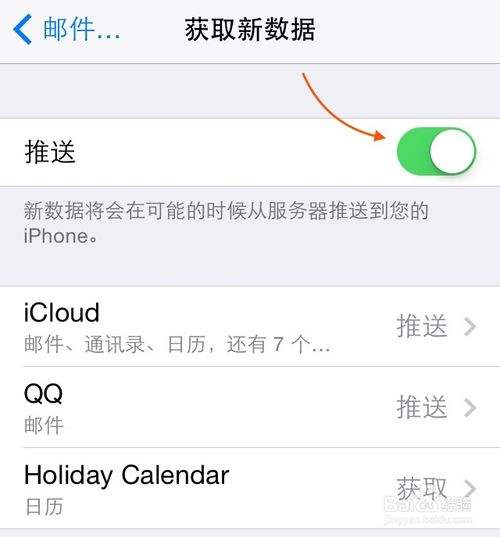
END
查看应用使用电量的情况
1、在 iOS8 系统中,可以查看当前手机上的应用对电量消耗的多少,这样一来可以帮助我们找出那些耗电大户:http://jingyan.baidu.com/article/b7001fe17145980e7282ddee.html

END
以上就是ios8省电技巧及设置方法,希望对大家有所帮助!
以上就是ios8怎么设置省电?ios8省电技巧及设置方法的详细内容,更多请关注0133技术站其它相关文章!








